关于发布《四川电大直属学院2016年春季学期
网络化考试改革试点课程考试通知单》的通知
准备工作
学员在正式使用系统之前,需要进行两个基本操作即系统登录和环境配置,以下将详细介绍。
第一步,学员通过打开IE浏览器(不能开系统以外的浏览器,如:360、搜狗等)(推荐IE7.0~ IE9.0版本),输入系统访问网址(http://www.scrtvu.com/kaoshi),进入“在线考试系统”选择“学生登录”页面,如下图:
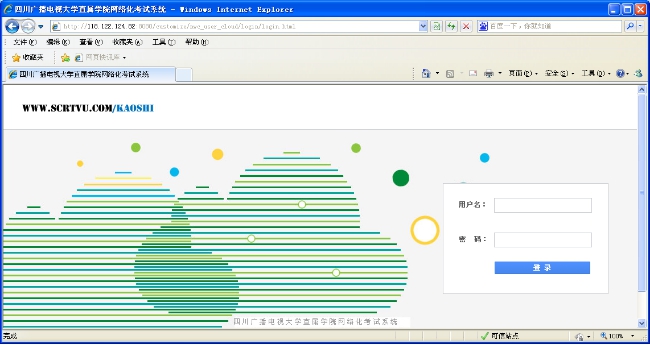
第二步,输入网址成功访问到在线学习平台后,输入用户名(学号)、密码(出生年月日8位数)点击登录,进入到平台首页-考试界面。
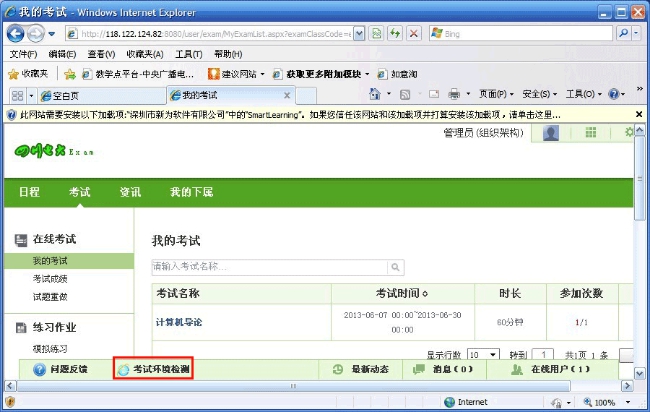
如何配置IE?
系统提供了IE配置自动检测工具和配置向导,运行配置向导可实现自动配置IE环境。点击首页下方的“考试环境检测 ”按钮,即会弹出自动检测页面,如下图所示:
”按钮,即会弹出自动检测页面,如下图所示:
如检测结果存在“失败”项,则可选择“点击这里可以下载自动设置的工具”,下载自动配置工具自动修改IE配置;或者点击“查看解决方法”,了解如何手动进行配置。如下图,运行自动配置工具后,之前检测为“失败”的,重新检测状态已经修改为“成功”。
以下将介绍如何手动进行环境配置,适用于个别情况下,自动配置工具无法完成正常配置的情况。
第一步,升级IE浏览器版本
请通过Internet Explorer去使用此学习系统。
如果您使用的是旧版本的Internet Explorer,请到Windows Update更新。 建议使用IE7、IE8、IE9。
第二步,启用JavaScript脚本
如果被禁用了,请根据以下步骤启用:
a. 打开浏览器的 工具→Internet 选项→安全→Internet →自定义级别
b. 找到“脚本”部分,如下图
c. 确定“活动脚本”是“启用”状态
第三步,加入可信任站点
加入可信任站点的方法如下:
a. 打开浏览器的 工具 → Internet 选项 → 安全 → Internet
b. 在弹出的对话框中,依次点击下图所示的①“安全”→ ②“受信任站点”→ ③“站点”,在弹出的对话框中先按④的方法去掉勾,在⑤处输入本系统的域名,最后进行⑥⑦⑧的操作,如下图
第四步,Cookies设置
如果被禁用了,请根据以下步骤启用:
a. 打开浏览器的 工具 → Internet 选项 → 隐私 → 高级
b. 确定“覆盖自动 cookie 处理”是没有选上,如下图
第五步,取消阻止弹出窗口
如果您的浏览器禁止任何弹出窗口,请把它取消。或者您安装了任何可以拦截弹出窗口的工具,请把该功能也取消。比如,您使用的是Google工具栏,请点击以下按钮:
如果是以下情况,代表当前是允许弹出窗口
第六步,ActiveX控件和插件需要启用
a. 打开浏览器的 工具 → Internet 选项 → 安全 → 可信站点 → 自定义级别
b. 找到“ActiveX控件和插件”部分,如下图
c. 确定“ActiveX控件和插件”是“启用”状态
第七步,允许窗口最大化需要启用
a. 打开浏览器的 工具 → Internet 选项 → 安全 → 可信站点 → 自定义级别
b. 找到“其他”→“允许由脚本初始化的窗口,不受大小和位置限制”部分,如下图
c. 确定“允许由脚本初始化的窗口,不受大小和位置限制”是“启用”状态
第八步,允许窗口弹出
a. 打开浏览器的 工具 → Internet 选项 → 安全 → 可信站点 → 自定义级别
b. 设置禁用“弹出窗口阻止程序”。
考试中心是学员参与各项考试活动的整合菜单,主要包括了从参加考试到查看答案的全部流程,同时提供了试题重做、在线作业练习等辅助提升工具,以及试题反馈工具用以优化题库建设,以下将详细介绍。
第一步,根据任务导向,首先点击【考试】标签,进入“我的考试”页面,可以查看考试列表,考试开始、结束时间、时长、参加次数等,如下图:
第二步:点击【参加】按钮,进入考试页面,如下图所示:
第三步,试题完成后,点击【交卷】按钮 提交试卷。
提交试卷。